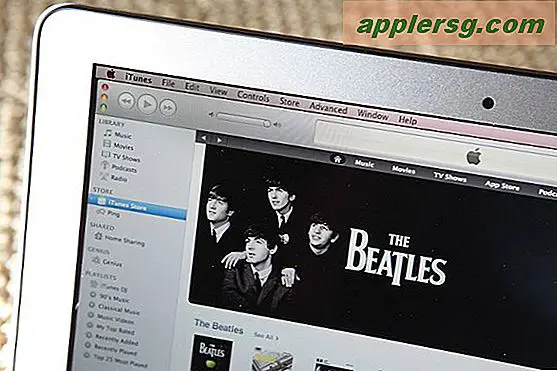आईफोन या आईपैड के लिए iMovie में एक वीडियो फसल / ज़ूम कैसे करें

आईफोन या आईपैड पर आईमोवी में एक वीडियो या मूवी फसल करना चाहते हैं? IMovie में एक वीडियो को फसल करने से आप किसी फिल्म पर अनिवार्य रूप से ज़ूम इन कर सकते हैं, या तो अनावश्यक तत्वों को फसल करने के लिए, किसी अन्य चीज़ पर जोर देने के लिए वीडियो को रेफ्रेम करने के लिए, या वीडियो हाइलाइट करने के बजाय जो ज़ूम करना चाहते हैं उसे ज़ूम करने की अनुमति देता है। फसल एक वीडियो को ट्रिम करने से अलग है जिसका प्रयोग बाहरी सामग्री को काटने के लिए कुल लंबाई को कम करने के लिए किया जाता है।
यह ट्यूटोरियल आपको दिखाएगा कि आईमोवी का उपयोग करके आईफोन या आईपैड पर एक वीडियो कैसे फसल करें। यदि आप रुचि रखते हैं, तो मैक उपयोगकर्ता मैक के लिए आईमोवी में एक समान फसल वीडियो एक्शन कर सकते हैं।
आईओवी के लिए आईओवी आपको वीडियो फसल करने की इजाजत देता है, लेकिन यह विशेष रूप से स्पष्ट नहीं है, क्योंकि कोई फसल बटन नहीं है, और इसके बजाय आईओएस ऐप के लिए आईमोवी अप्रत्यक्ष रूप से इसे ज़ूम करके फसल क्षमता को संदर्भित करता है। और आईओएस की कई अन्य विशेषताओं की तरह, आईफोन या आईपैड पर आईमोवी में वीडियो फसल करने के लिए फ़ंक्शन इंटरफ़ेस अबास्ट्रक्शन की कुछ परतों के पीछे छिपा हुआ है जिसे आसानी से अनदेखा किया जा सकता है, या आईमोवी का उपयोग करके कई लोगों के लिए पूरी तरह से अज्ञात रहना, कई आईफोन और आईपैड उपयोगकर्ताओं का नेतृत्व करना यह मानने के लिए कि आईओवी के लिए आईमोवी में कोई फसल कार्यक्षमता नहीं है। लेकिन चिंता न करें, आप सीधे अपने आईफोन या आईपैड पर आईमोवी में एक वीडियो फसल कर सकते हैं, और ऐसा करने के लिए आपको किसी भी तृतीय पक्ष ऐप्स को डाउनलोड करने की आवश्यकता नहीं होगी।
आईफोन या आईपैड के लिए iMovie में एक वीडियो फसल / ज़ूम कैसे करें
यह किसी भी मूवी को फसल / ज़ूम करने के लिए काम करता है जिसे आप आईओवी पर आईमोवी में आयात कर सकते हैं। यहां स्क्रीनशॉट इसे आईफोन पर प्रदर्शित करता है जिसमें आईमोवी ने लैंडस्केप मोड में घुमाया है, लेकिन उपस्थिति से अलग यह लैंडस्केप या आईपैड में भी समान है।
शुरू करने से पहले, सुनिश्चित करें कि आपके आईफोन या आईपैड पर आईमोवी इंस्टॉल है, और यह कि आप जिस वीडियो या मूवी को फसल / ज़ूम करना चाहते हैं वह डिवाइस पर ही है।
- आईओएस में ओपन आईमोवी अगर आपने पहले से ऐसा नहीं किया है, तो "प्रोजेक्ट्स" पर टैप करें और बड़े प्लस साइन "+ प्रोजेक्ट बनाएं" बटन पर क्लिक करें
- विकल्पों से "मूवी" का चयन करें
- उस वीडियो का चयन करें जिसे आप अपनी आईओएस लाइब्रेरी से फसल करना चाहते हैं ताकि उसके पास थोड़ा नीला चेक मार्क हो, फिर "मूवी बनाएं" बटन पर टैप करें
- iMovie परियोजना में वीडियो खोल देगा, अब वीडियो टाइमलाइन / स्क्रबर अनुभाग पर टैप करें
- वीडियो के कोने में एक छोटे आवर्धक ग्लास के साथ एक अतिरिक्त टूलबार प्रकट किया जाएगा, आईओएस में आईमोवी की फसल / ज़ूम सुविधा को सक्षम करने के लिए कोने में उस छोटे भूरे रंग के आवर्धक ग्लास पर टैप करें
- जब आवर्धक ग्लास "वीडियो ज़ूम करने के लिए पिंच" कहता है तो अब आप वीडियो पूर्वावलोकन पर ज़ूम और फसल करने के लिए फिल्म पूर्वावलोकन पर एक चुटकी या फैल इशारा कर सकते हैं, तब तक ऐसा करें जब तक वीडियो आपकी फसल को पर्याप्त रूप से फसल / ज़ूम नहीं किया जाता
- अपने फसल / ज़ूम किए गए वीडियो से संतुष्ट होने पर, ग्रे "हो गया" टेक्स्ट बटन टैप करें
- अब आप आईमोवी से ताजा फसल वाली फिल्म को सहेज सकते हैं और निर्यात कर सकते हैं और वीडियो को आईफोन या आईपैड कैमरा रोल में सहेज सकते हैं, इसलिए शेयरिंग / एक्शन बटन पर टैप करें जो शीर्ष पर उड़ने वाले तीर वाले बॉक्स की तरह दिखता है
- चुनें कि आप कहां से वीडियो को सहेजना चाहते हैं, या आप इसे कैसे साझा करना चाहते हैं, उदाहरण में हम "वीडियो सहेजें" चुन रहे हैं जो फसल फिल्म को फ़ोटो ऐप में आईओएस कैमरा रोल में सहेजता है (हाँ आईओएस में आपके वीडियो होंगे फोटो ऐप में संग्रहीत)
- उस वीडियो को चुनें जिसे आप वीडियो निर्यात करना चाहते हैं, याद रखें कि एचडी वीडियो आकार बड़े हैं लेकिन अन्य वीडियो निर्यात सेटिंग्स की तुलना में उच्च गुणवत्ता










अब आप फ़ोटो ऐप पर वापस जा सकते हैं और अपने कैमरे रोल या फ़ोटो के वीडियो फ़ोल्डर में जा सकते हैं ताकि ताजा फसल / ज़ूम किए गए वीडियो को आपने अभी सहेजा और निर्यात किया हो।

यह ध्यान देने योग्य है कि जब आप वीडियो को प्रारंभ में सहेज रहे हैं, तो थंबनेल फसल / ज़ूम किए गए वीडियो को नहीं दिखा सकता है, लेकिन यह दिखाने के बावजूद कि वीडियो को उस थंबनेल में फसल या ज़ूम किया गया है जब आप वास्तविक सहेजे गए और निर्यात किए गए वीडियो को देखते हैं, तो यह फसल हो जाएगी। आप इसे इस ट्यूटोरियल में फसल वीडियो के उदाहरण स्क्रीन शॉट्स में देख सकते हैं, जो एक मैक लैपटॉप पर पहना हुआ "ई" कुंजी दिखाता है।

यह भी महत्वपूर्ण है कि किसी वीडियो को क्रॉप करने या ज़ूम करने से गुणवत्ता की कुछ हानि होगी, गुणवत्ता की अधिक हानि ज़ूम या फसल से अधिक हो रही है, क्योंकि आप अनिवार्य रूप से वीडियो में उपयोग किए जाने वाले उपलब्ध पिक्सेल को कम करने के लिए कम कर रहे हैं।
वीडियो को फसल और ज़ूम करने में सक्षम होने के कारण कई कारणों से स्पष्ट रूप से उपयोगी होता है, खासकर अगर आपने आईफोन या आईपैड पर एक मूवी रिकॉर्ड की है लेकिन यह पता चलता है कि यह विशेष रूप से किसी विषय पर केंद्रित नहीं है, या यदि आप तय करते हैं कि आप का ध्यान बदलना चाहते हैं वीडियो खुद ही। एक और उपयोगी विशेषता आईओएस में एक वीडियो को ट्रिम कर रही है, जिसे आप सीधे फ़ोटो ऐप के वीडियो व्यूअर में या आईओवी ऐप के लिए आईमोवी में समान सामान्य प्रिंसिपल का उपयोग करके कर सकते हैं।
यदि आप विभिन्न प्रकार के उपकरणों के साथ एक ऐप्पल उपयोगकर्ता हैं, तो आप पहले ही जानते हैं कि मैक के लिए आईमोवी में एक वीडियो कैसे फसल करना है, जो स्पष्ट फसल बटन के लिए थोड़ा अधिक सहज ज्ञान युक्त धन्यवाद है। हां, आईओवी के लिए आईमोवी के पास ऐसा कोई स्पष्ट फसल बटन नहीं है और इसके बजाय इसे "ज़ूम" सुविधा के रूप में छुपाता है जो वास्तव में उपयोगकर्ता को इंगित किए बिना स्पष्ट रूप से काफी सूक्ष्म है या समझाया गया है, जैसा कि हम इस ट्यूटोरियल में करते हैं। तो यदि आपने आईफोन या आईपैड के लिए आईओवी में फसल की सुविधा के लिए शिकार किया है और एक नहीं मिला है, तो बुरा मत मानो, यह वास्तव में काफी छिपा हुआ है, आईफोन या आईपैड पर आईमोवी में वीडियो घुमाने की क्षमता की तरह मूल रूप से छिपा हुआ है ऐप के भीतर एक अदृश्य संकेत। शायद आईओवी के लिए आईमोवी का एक भविष्य संस्करण आईमोवी में या यहां तक कि फ़ोटो ऐप के डिफ़ॉल्ट वीडियो व्यूअर (जैसे आईओएस की फसल फोटो फीचर जो पहले से मौजूद है) में उपलब्ध एक और स्पष्ट क्रॉप वीडियो सुविधा प्रदान करेगा, लेकिन जब तक कि यह कभी नहीं होता है, आप आईओवी के लिए iMovie में वीडियो को फसल करने के लिए ज़ूम बटन और चुटकी संकेतों का उपयोग करना याद रख सकते हैं।
यदि आप आईओएस में वीडियो के साथ टिंकर करना चाहते हैं, तो आप आईओवी के लिए आईमोवी के साथ वीडियो में टेक्स्ट जोड़ने और आईओवी के लिए आईमोवी में वीडियो घूर्णन करने के बारे में जानने की भी सराहना कर सकते हैं।
क्या आप आईफोन या आईपैड पर आईमोवी में वीडियो फसल करने के लिए किसी अन्य उपयोगी टिप्स या चाल के बारे में जानते हैं? नीचे दी गई टिप्पणियों में अपनी युक्तियां और सुझाव साझा करें!